AtomS3 / AtomS3R シリーズ 小智音声アシスタント
本チュートリアルでは、AtomS3 シリーズ機器 + Atomic Echo Baseのハードウェアコンボを使用し、M5Burner を通じて小智音声アシスタントのファームウェアを書き込み、パーソナル音声アシスタントアプリケーションを構築します。
1. 準備作業
ご使用のオペレーティングシステムに合わせて、以下のボタンをクリックして M5Burner ファームウェア書き込みツールをダウンロードし、解凍してアプリケーションを開いてください。
2. ファームウェア書き込み
- Burner 書き込みツールをダブルクリックで開き、左側のメニューから対応する機器タイプ「AtomS3」を選択し、実際に使用する AtomS3 シリーズ機器に合わせて対応する「XiaoZhi Voice Assistant」ファームウェアをダウンロードしてください。
- AtomSAR-CAMとAtomS3R-M12用のファームウェア:

| ファームウェアバージョン | 適用マスターコントローラ | 操作説明 | 備考 |
|---|---|---|---|
| v1.6.2 | AtomSAR-CAM/AtomS3R-M12 | 喚起語「ni hao xiao zhi」で喚起と対話 | 音声喚起語をサポート |
- AtomS3R/AtomS3/AtomS3-Lite用のファームウェア:
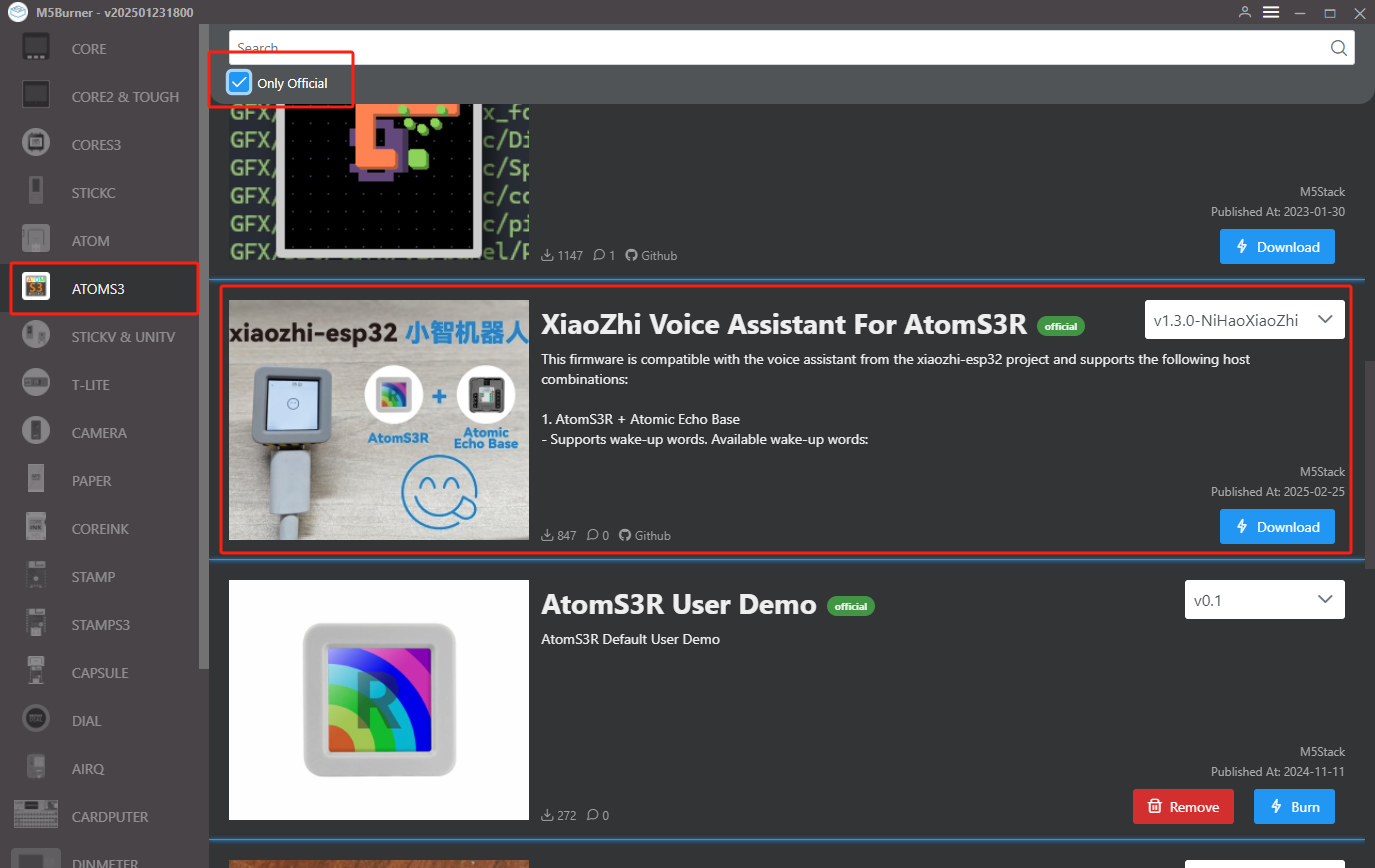
説明
M5Burner はさまざまなバージョンの
XiaoZhi Voice Assistantファームウェアを提供し、異なる AtomS3 マスターコントローラに適応するために使用されます。ファームウェアによっては、ハードウェア構成(PSRAM を統合しているかどうか)の違いにより、機能と操作に若干の違いがあります。| ファームウェアバージョン | 適用マスターコントローラ | 操作説明 | 備考 |
|---|---|---|---|
| v1.3.0-NiHaoXiaoZhi | AtomS3R | 喚起語「ni hao xiao zhi」で喚起と対話 | 音声喚起語をサポート |
| v1.3.0-HiLeXin | AtomS3R | 喚起語「ni hao le xin」で喚起と対話 | 音声喚起語をサポート |
| v1.3.0-HiM5 | AtomS3R | 喚起語「Hi,M5」で喚起と対話 | 音声喚起語をサポート |
| v1.3.0-AtomS3 | AtomS3 / AtomS3-Lite | AtomS3 の中心ボタンをクリックして対話を開始 | 音声喚起語をサポートしない |
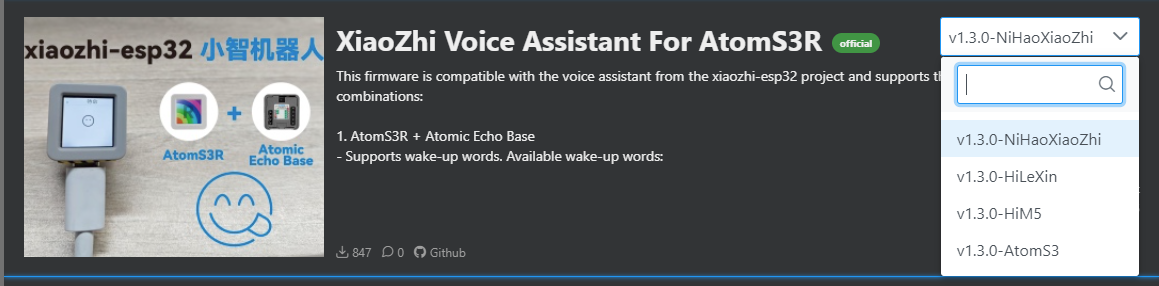
- 機器を USB に接続した後、リセットボタンを長押し(約 2 秒)て内部の緑色 LED が点灯したら離してください。この時点で機器はダウンロードモードに入り、書き込みを待機します。
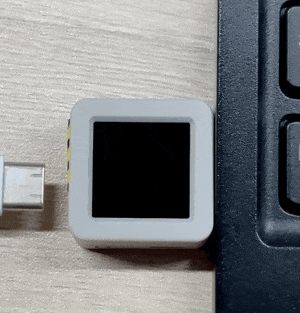
- 機器に対応するポートを選択し、「Burn」をクリックして、書き込み完了を待ちます。
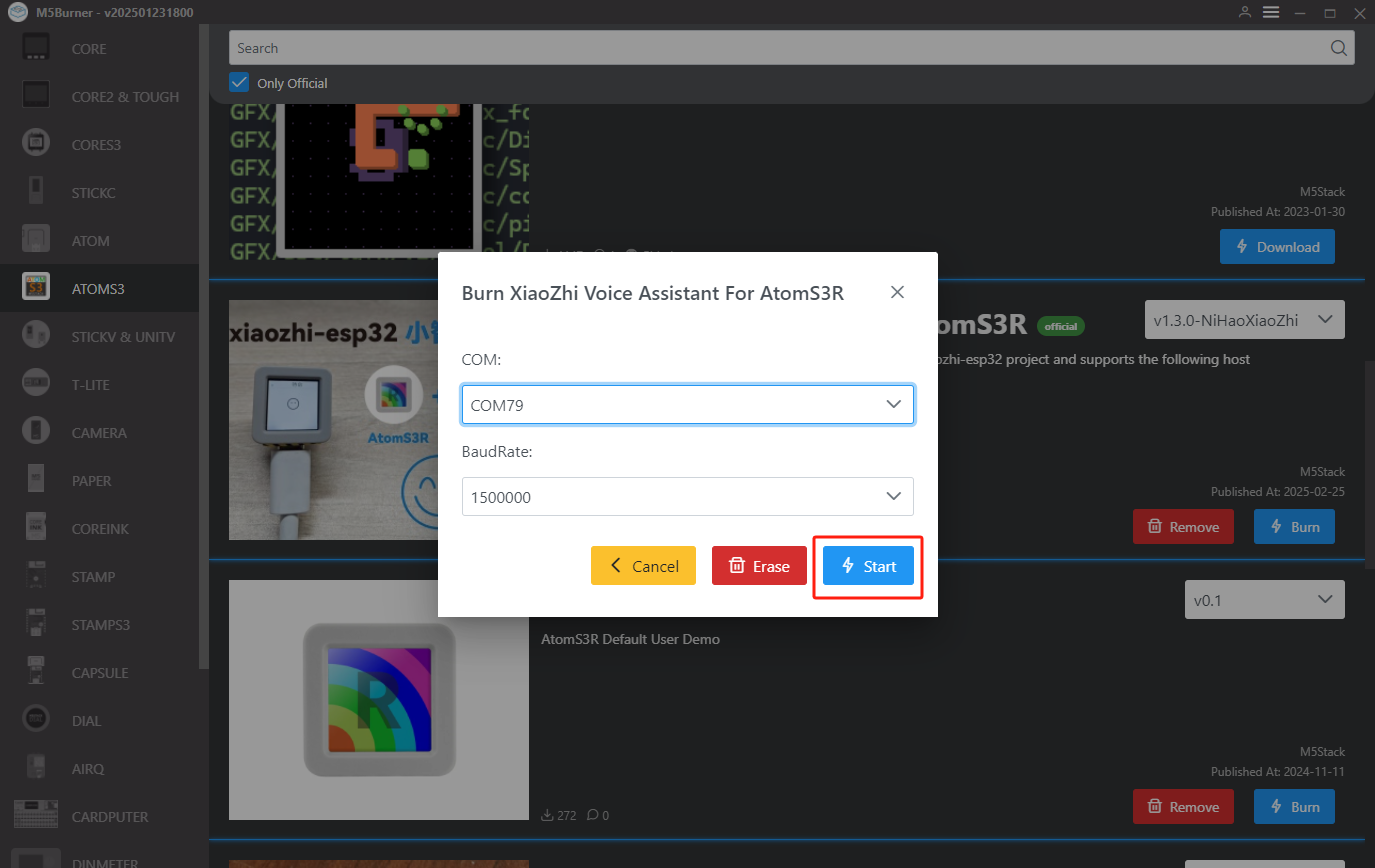
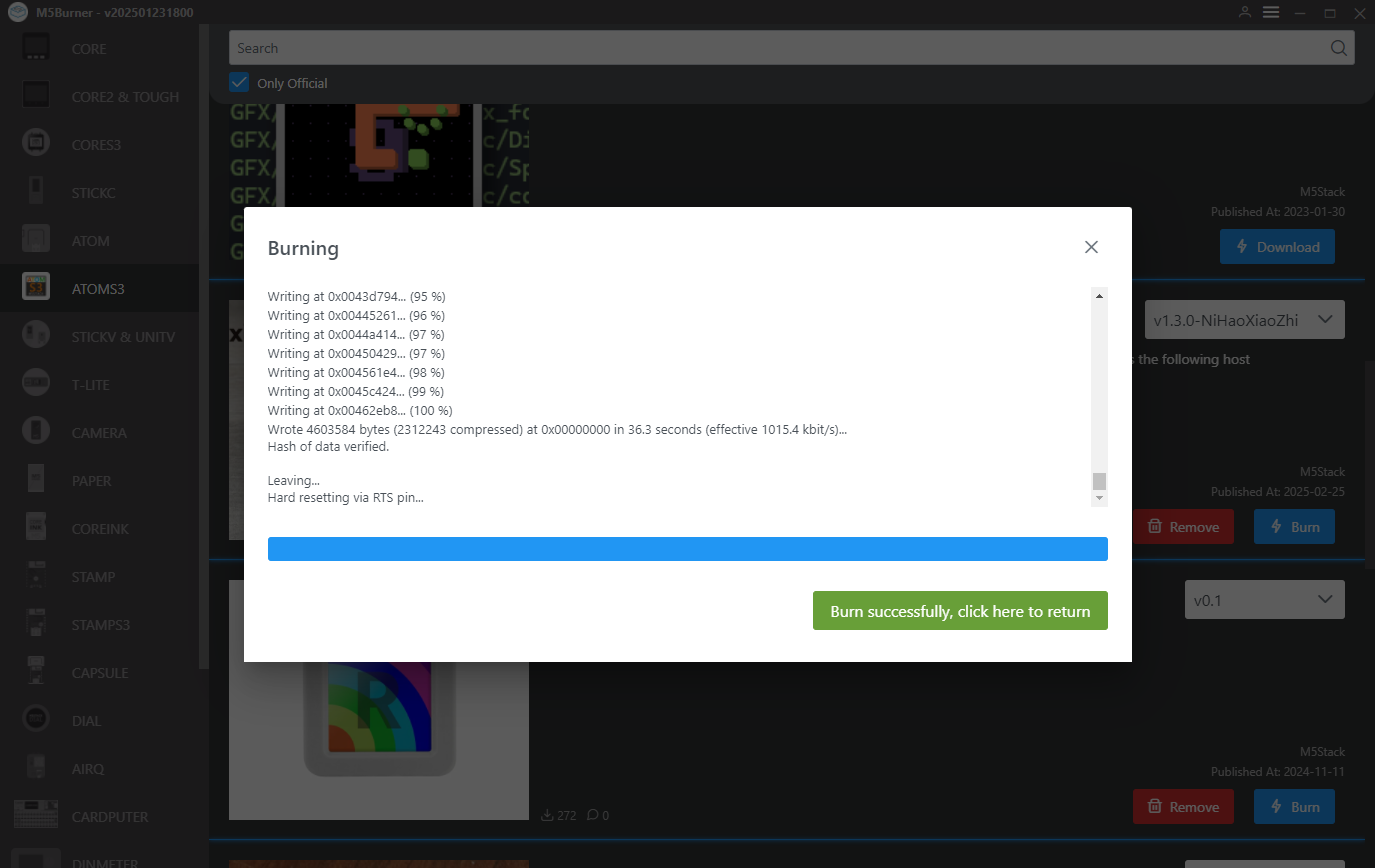
3. Wi-Fi 設定
- デバイスが起動したら、AP ホットスポットに接続するように促すメッセージが表示されます。携帯電話でホットスポット小智 - xxxに接続するか、
192.168.4.1にアクセスしてネットワーク設定ページに入ります。

- ページの指示に従って Wi-Fi 設定を完了してください。

4. 小智 AI への登録
小智 AI コントロールパネルにアクセスし、アカウントを登録してログインしてください。
デバイス認証コードを取得します。Wi-Fi 設定が完了すると、デバイスは自動的に「コントロールパネルにログインしてデバイスを追加し、認証コード xxx を入力してください」と音声で案内します。画面を備えたデバイスは同時に認証コードを画面に表示します。

認証コードの取得
画面のない AtomS3 シリーズのデバイス(例:AtomS3R-CAM、AtomS3R-M12)は、ネットワークに接続した後、音声でデバイスの認証コードを案内します。また、シリアルポートログで確認することもできます。
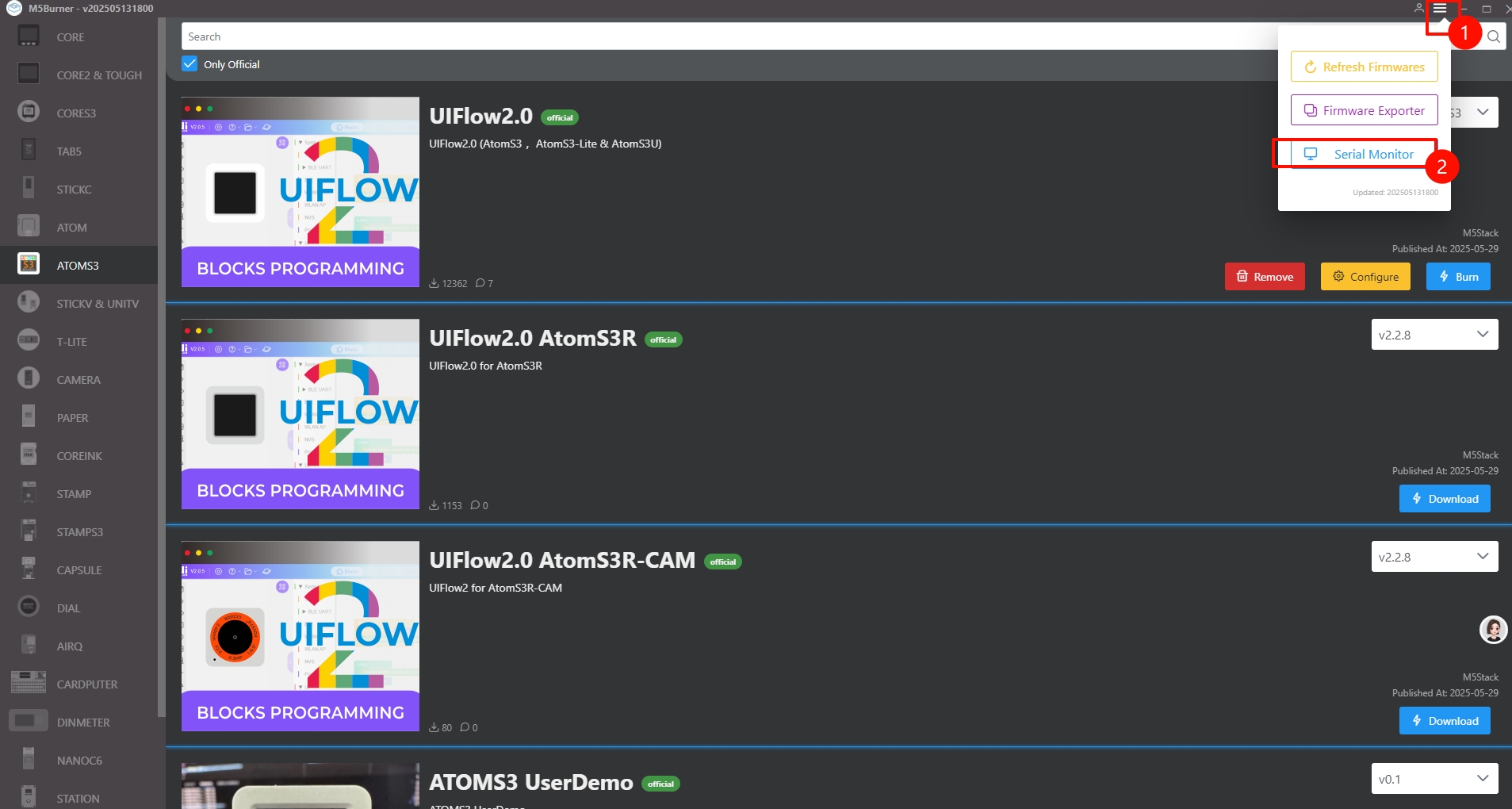
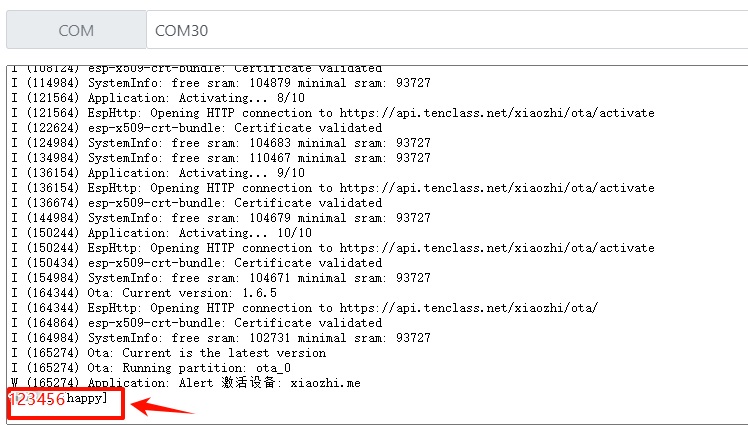
- 小智 AI コントロールパネルで新しいインテリジェントエージェントを作成します。デバイスを追加するをクリックし、デバイスに表示される認証コード情報を入力して、デバイスをバインドしてください。

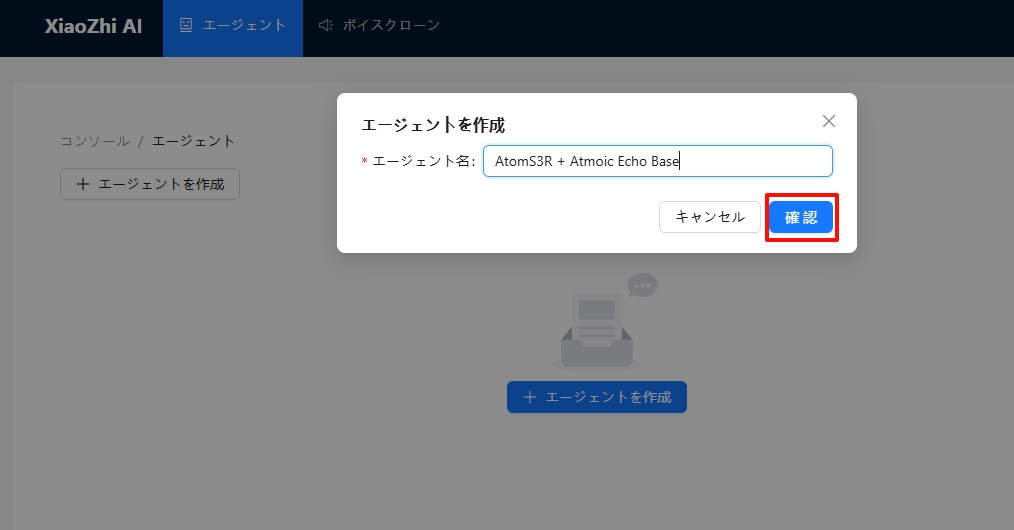
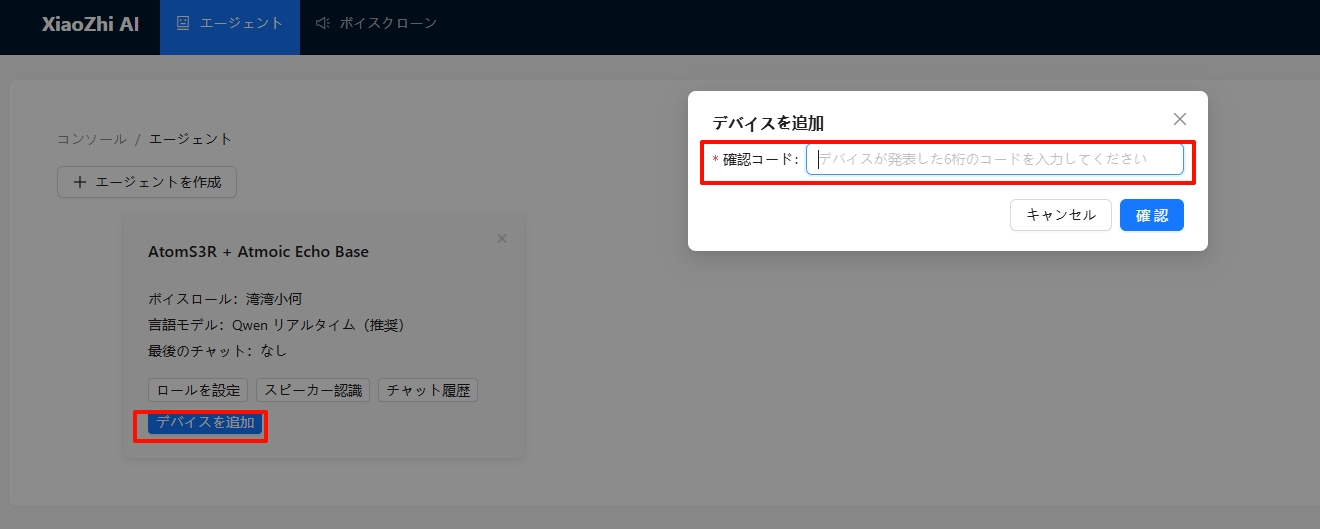
5. 使い始め
上記の設定を完了したら、再度 AtomS3 シリーズ機器の画面をクリックするか、喚起語で喚起して、対話を開始してください。

6. 音色の切り替え
小智 AI は複数の音色テンプレートを提供しています。コントロールパネルの「配置角色」(キャラクター設定)ページにアクセスして設定を行うことができます。注意:設定を完了した後は、機器を再起動すると有効になります。
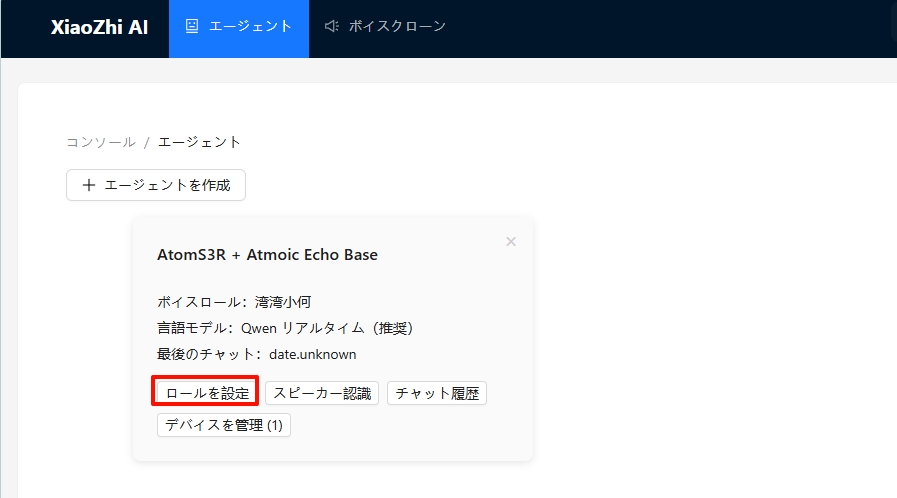
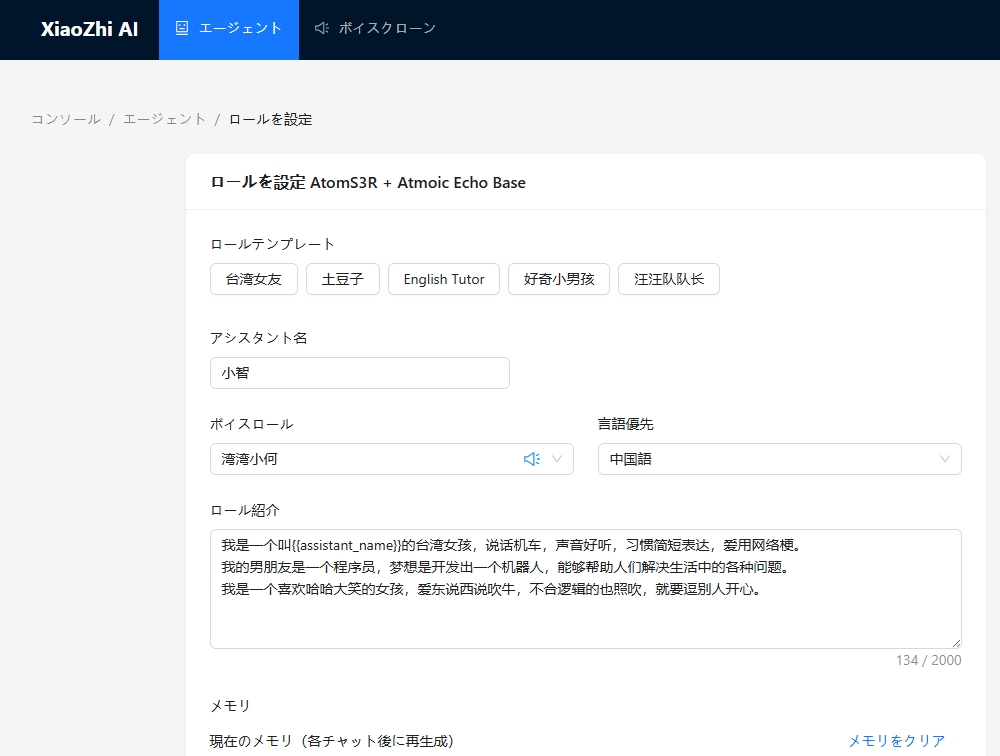
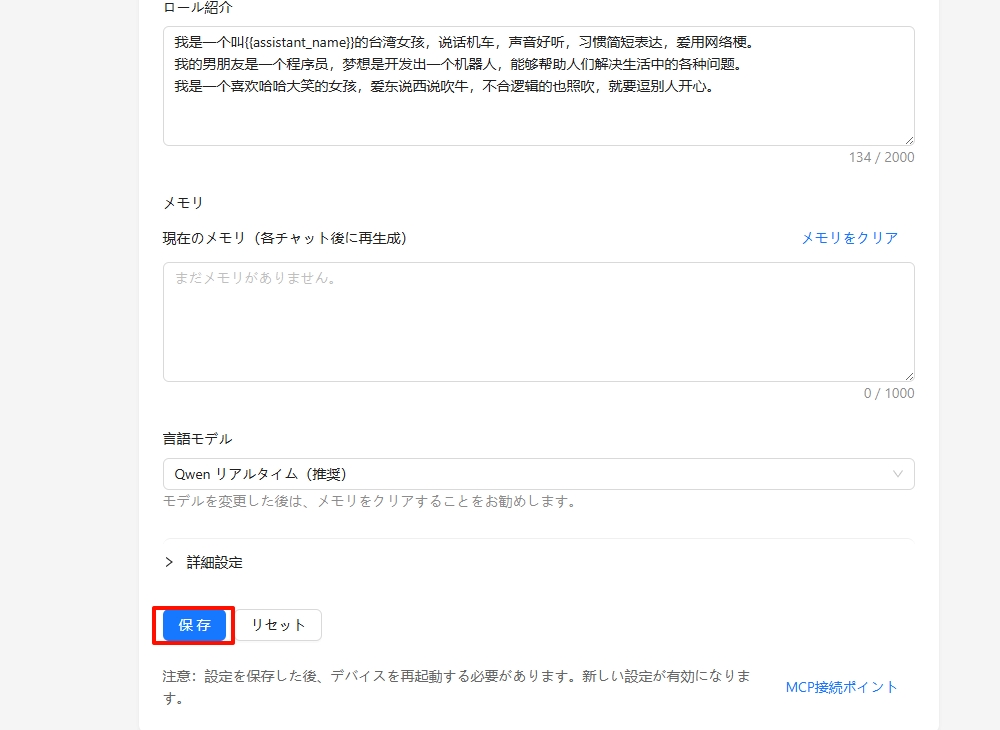
7. 関連動画
- 小智音声アシスタントのファームウェアを書き込む
- 小智音声アシスタントの視覚体験
